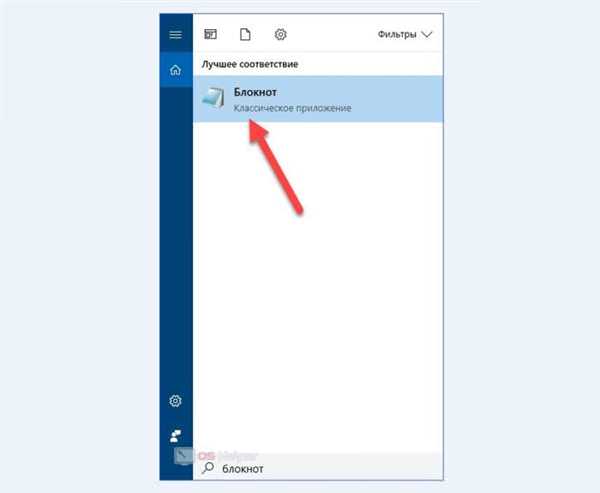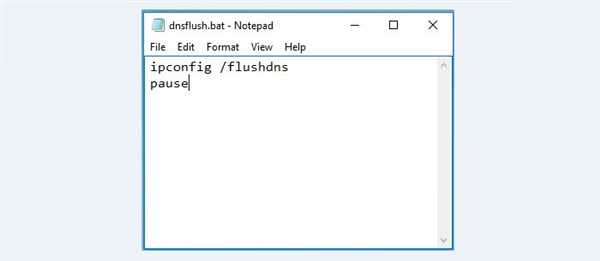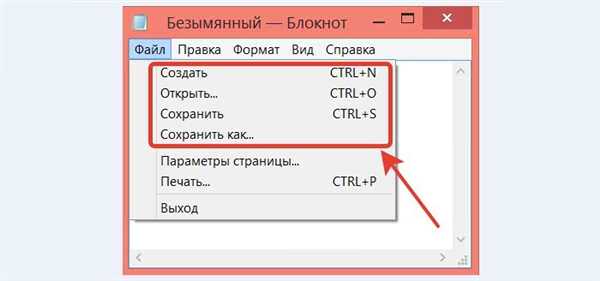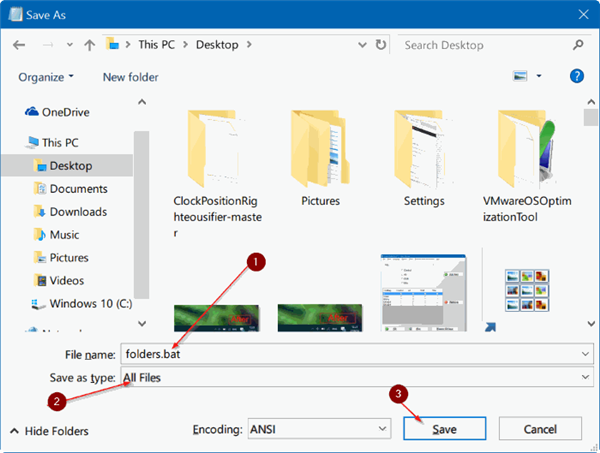Як створити bat-файл
Для цього:
- Відкрити «Блокнот», набравши в рядку пошуку панелі завдань (зображення лупи внизу зліва) слово блокнот і клацнувши мишею по випливла піктограмі.

Відкриваємо Блокнот
- Вписати в блокноті команди ipconfig /flushdns та pause.

Вписуємо в блокноті команди
Довідка! Використання оператора «pause» не дозволяє DOS-екрану закритися після виконання bat-файлу, щоб у користувача була можливість бачити відповідь інтерпретатора cmd.
- У вікні блокнота клацнути мишею «Файл» – «Зберегти як».

Вибираємо «Зберегти як»
- У вікні «Зберегти як» клацнути ліворуч, куди помістити файл, написати ім’я створюваного файлу і вказати розширення .bat (через крапку) (1), вибравши в «Тип файлу» – «Всі файли» (2). Потім натиснути «Зберегти» (3).

У вікні «Зберегти як» натискаємо ліворуч, куди помістити файл, пишемо ім’я створюваного файлу і вказуємо розширення .bat, вибравши в «Тип файлу» – «Всі файли». Потім натискаємо «Зберегти»
- Клацнути двічі мишею на збереженому файлі. В окремих ситуаціях може знадобитися запустити bat під ім’ям адміністратора. Для цього клацнути на ньому мишею (правою), і вибрати «Запуск від імені адміністратора».
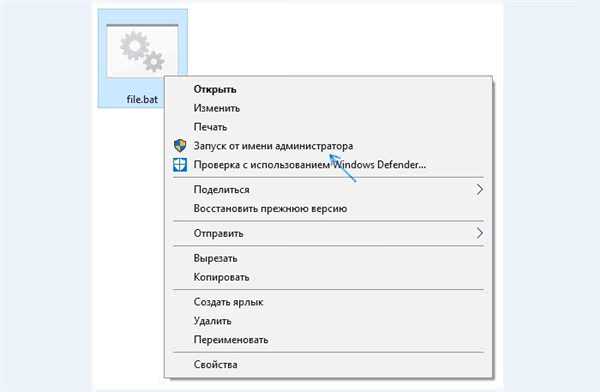
Клікаємо двічі мишею на збереженому файлі
Результат виконання bat-файлу відобразитися в DOS-вікні.
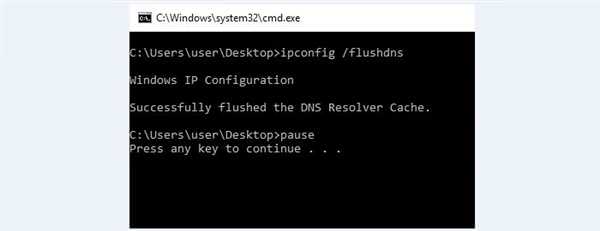
Результат виконання bat-файлу
В даному випадку вміст кеш служби імен DNS успішно очищено, виправляючи проблеми відображення інтернет-сторінок і інші проблеми DNS. Система пропонується натиснути будь-яку клавішу для закриття вікна.
Якщо ви хочете більш докладно дізнатися, як зробити файл бат, а також розглянути інструкцію по створенню, ви можете прочитати статтю про це на нашому порталі.